
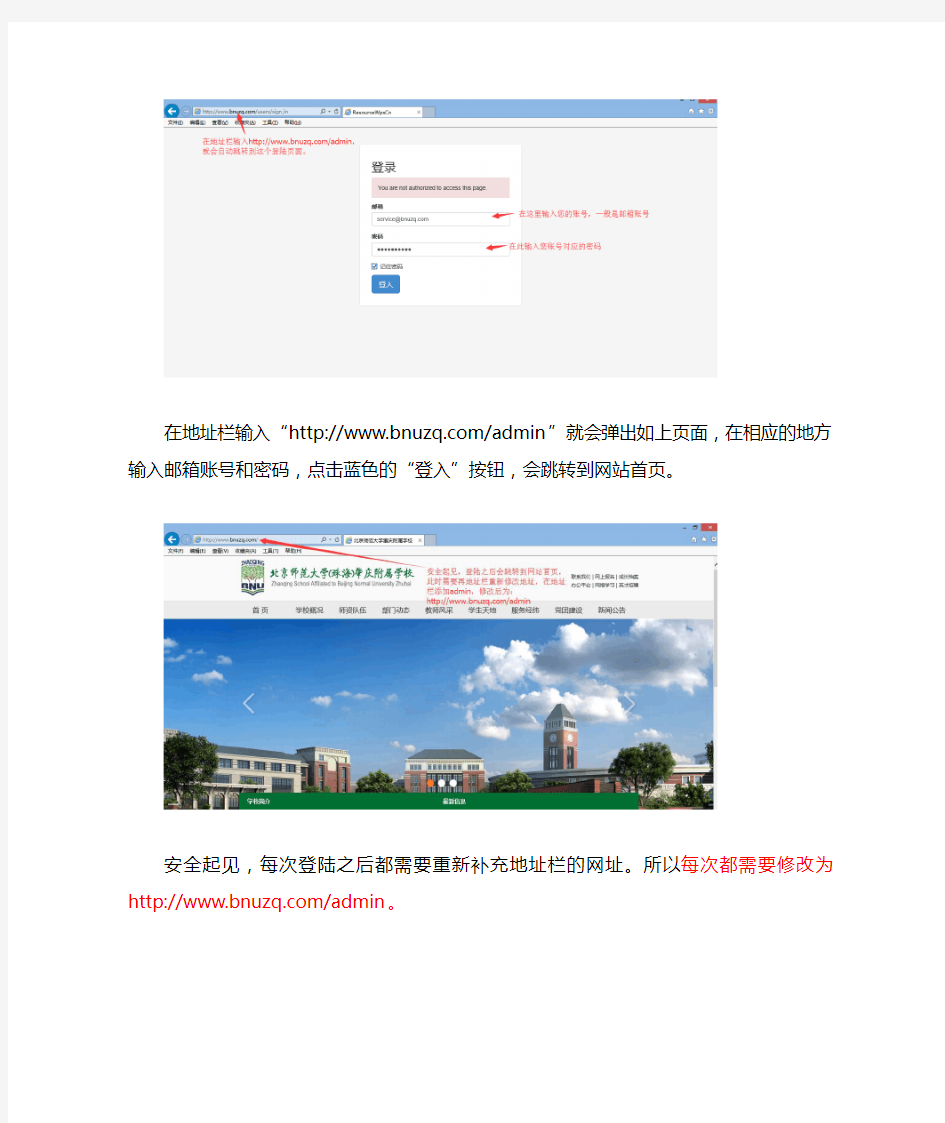
《文章录入操作手册》
一、背景
为方便相关人员使用网站后台录入文章,特编写此操作文章。需要工具为任一能正常访问网站的浏览器即可。我们以每台电脑都安装有的IE浏览器为例,本文所使用的浏览器为win8.1自带的IE浏览器,当然,或者您还可以选择自己更合适的浏览器,操作结果区别不大。
二、特别注意
注意:本手册仅提供文章录入操作记录流程,网站后台与文章录入无关的按钮,非专业人员请勿使用,以免造成数据丢失或者系统无法正常使用。
三、使用步骤:
首先,打开电脑桌面的IE浏览器,在地址栏输入
https://www.doczj.com/doc/8918115617.html,/admin,就可以进入后台登陆页面。
在地址栏输入“https://www.doczj.com/doc/8918115617.html,/admin”就会弹出如上页面,在相应的地方输入邮箱账号和密码,点击蓝色的“登入”按钮,会跳转到网站首页。
安全起见,每次登陆之后都需要重新补充地址栏的网址。所以每次都需要修改为https://www.doczj.com/doc/8918115617.html,/admin。
修改成功后,点击键盘上面的“Enter”回车键即可访问网站后台。如果点击回车键没有正确跳转,可以用鼠标左键单击地址栏后面的跳转按钮。如下图所示
成功跳转之后会进入“网站管理”页面。如图
单击“文章”即可进入文章列表页面,点击“新增”按钮即可开始录入文章。
注意的是,在文章录入过程中无需用到“导出”和“历史”这两个按钮,所以请不要轻易使用。
内容。
您也可以直接将编辑排版好的文章复制粘贴到“内容”框里。
“内容”编辑框下方有四个按钮,分别为“保存”、“保存后继续添加”、“保存后编辑”、“取消”。
1.您确认文章编辑完成,无需修改,用鼠标左键点击“保存”
按钮即可;
2.若需同时录入多篇文章,即可点击“保存后继续添加”按钮;
3.如内容过多,可以适时点击“保存后编辑”按钮及时保存已
编辑好的内容,防止因断网等意外造成内容的丢失;
4.点击“取消”按钮即可结束录入操作,已编辑好的内容将完
全丢失,无法恢复。请谨慎操作!
鼠标左键点击“列表”按钮,返回文章列表,查看文章是否正确保存。
可以看到,文章列表中已经多了一篇名为“举例:这里填写新闻。。。”的示例文章。
此时,您可以返回校网(https://www.doczj.com/doc/8918115617.html,)首页查看文章了。
闻”查看刚录入的新闻文章。
点击“新闻公告”会跳转到以下页面
示例文章录入的效果图如下: